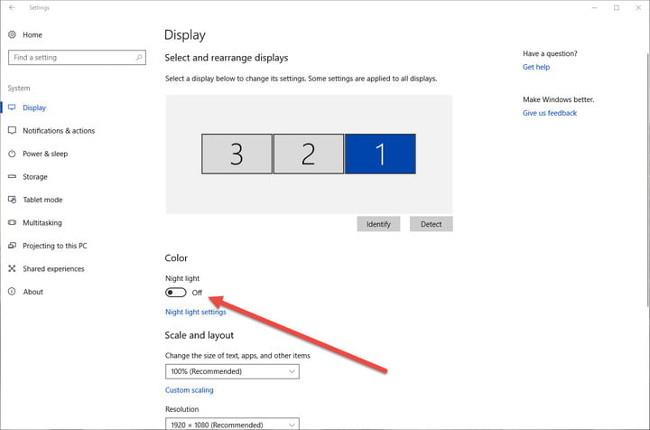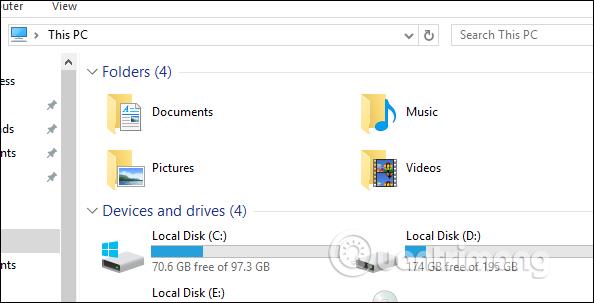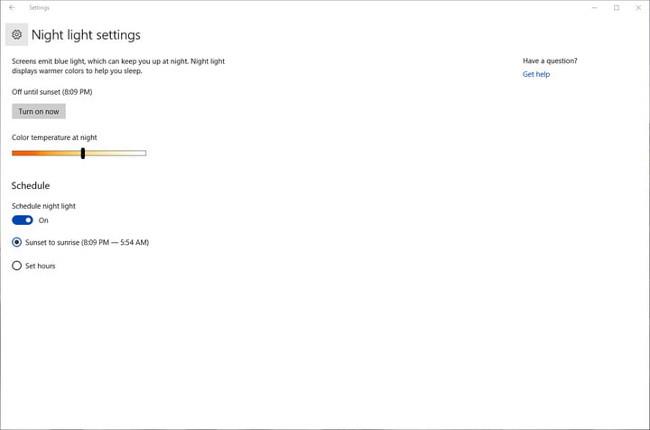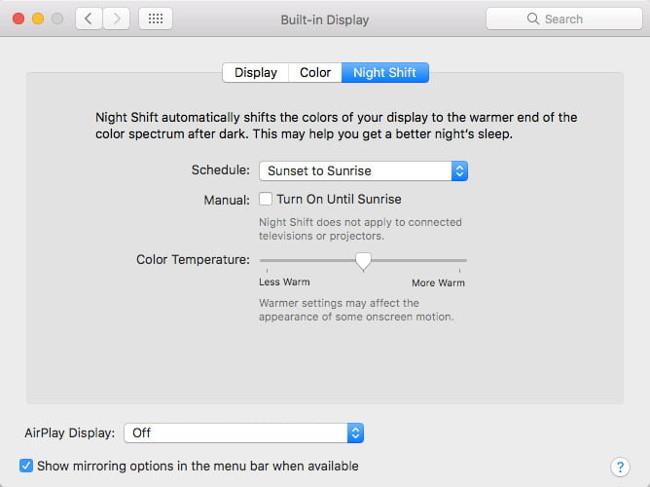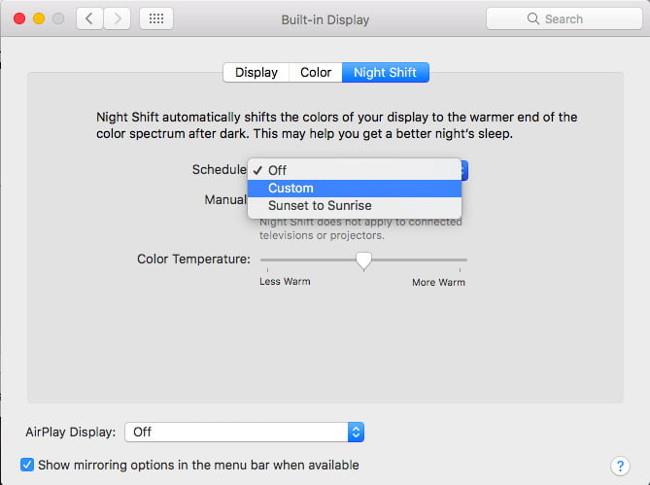Сон надзвичайно важливий для фізичного та психічного здоров’я людини. Дослідження показують, що хронічна нестача сну може призвести до таких наслідків, як хвороби серця, діабет, зниження концентрації уваги, відсутність пильності тощо.
Фактично, принаймні одне дослідження показує, що перехід від семи годин сну до п’яти годин або менше може подвоїти ризик смерті від багатьох причин. Сучасний спосіб життя також є однією з причин, чому люди менше сплять, і вдосконалені гаджети можуть бути однією з основних причин, що сприяють цій ситуації.
Деякі дослідники вважають, що світло, яке випромінює комп'ютер, змушує багатьох людей спати менше і викликає неспокійний сон. На щастя, є вихід – функція обмеження синього світла, вбудована в комп’ютери ПК і Mac, допоможе вам позбутися недосипу.
Причина, по якій синє світло змушує вас менше спати, чисто біологічна. Сон є частиною циркадного ритму, циклу біологічних процесів, який частково визначається кількістю світла та темряви, яким піддаються наші тіла. У найбільш природному середовищі, де ми піддаємося лише сонячному світлу, наша сітківка відчуває, коли сонце заходить і стає темніше. Гіпоталамус «скаже» організму виробляти гормон мелатонін та інші гормони сну, одночасно знижуючи температуру тіла.
Однак, коли ми використовуємо штучне освітлення, щоб продовжити день, наше тіло «збивається з пантелику», і різні сигнали сну порушуються. Що ще гірше, синє світло, яке випромінює люмінесцентне та світлодіодне освітлення, наприклад, екрани пристроїв, змушує наше тіло бути «настороженим» і виробляти менше мелатоніну.
Отже, що ми робимо в сучасному світі, де технології виробляють велику кількість цього, здавалося б, неминучого блакитного світла? Відповідь полягає в тому, щоб знайти спосіб обмежити синє світло, яке випромінює комп’ютер у вечірній час.
Windows 10 і операційна система Mac нещодавно мають функції обмеження синього світла, і ця стаття покаже вам, як увімкнути цю функцію, щоб захистити своє здоров’я.
WINDOWS 10
Корпорація Майкрософт додала функцію обмеження синього світла до Windows 10 в оновленні Creators Update, яке було випущено в квітні 2017 року. Ця функція називається Night light, вона перемикає екран Windows 10 на більш теплий тон, щоб зменшити кількість випромінюваного синього світла.
Операція, щоб увімкнути режим нічного освітлення, дуже проста, вам просто потрібно перейти до «Центру дій» і натиснути «Усі налаштування» > «Система» > «Дисплей» . Режим нічного освітлення ввімкнено.
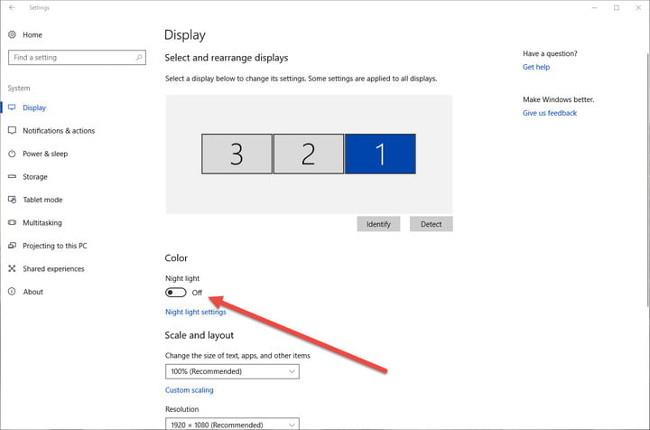
Щоб налаштувати цю функцію, натисніть « Налаштування нічного освітлення» . Параметри конфігурації включають миттєве ввімкнення режиму нічного освітлення, налаштування колірної температури, коли функція активна, і планування.
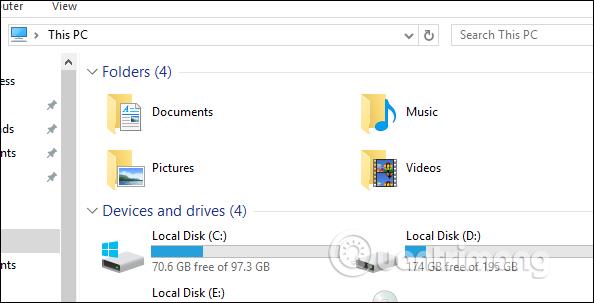
Щоб запланувати ввімкнення або вимкнення режиму нічного освітлення , увімкніть опцію « Запланувати нічне освітлення» . Потім ви можете вибрати, щоб цей режим автоматично вмикався на заході сонця та вимикався зі сходом сонця (автоматично визначається вашим місцезнаходженням), або ви можете встановити час вручну, натиснувши «Установити години» та вибрати потрібний час вимкнення та ввімкнення.
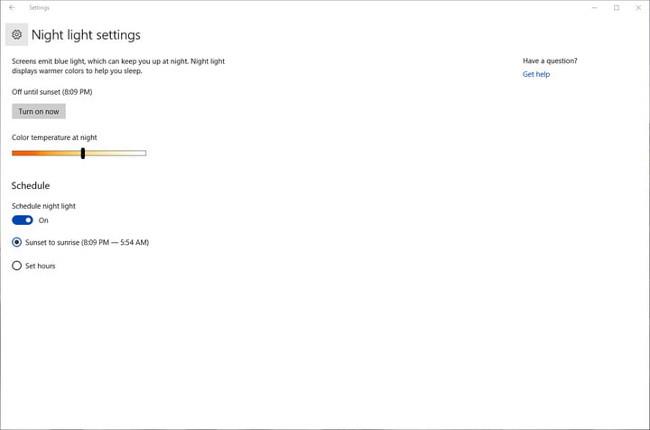
Увімкнувши цю функцію вперше, ви помітите помітну зміну кольору. І через деякий час ваші очі адаптуються до цієї зміни. Зменшуючи кількість синього світла, функція нічного світла обмежує вплив використання комп’ютера з Windows 10 вночі. Ви будете мати більш глибокий і спокійний сон.
Операційна система MAC
Apple вперше розробила функцію обмеження синього світла під назвою Night Shift в iOS 9.3. Це допомогло користувачам iPhone і iPad, але не принесло користі користувачам Mac, які регулярно користуються своїми MacBook перед сном. На щастя, Apple не зайняло багато часу, щоб перенести Night Shift в операційну систему Mac. Ця функція вперше з’явилася в MacOS Sierra 10.12.4 у березні 2017 року.
Як і Windows 10, цю функцію легко ввімкнути та налаштувати відповідно до ваших уподобань. Щоб почати, відкрийте «Системні налаштування» та виберіть «Дисплеї» , а потім натисніть вкладку «Нічна зміна».
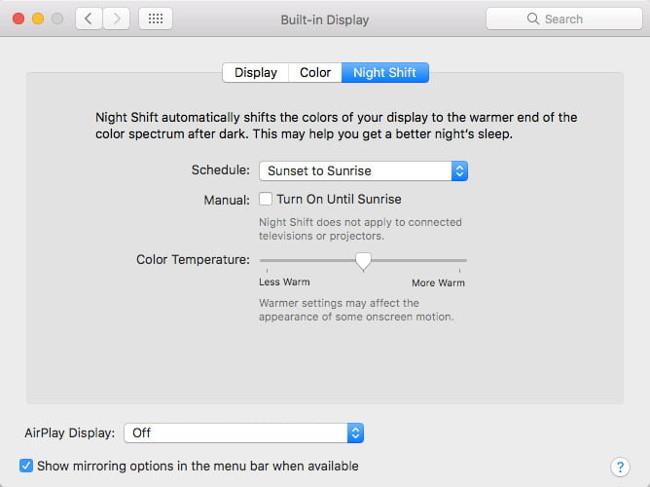
На цій сторінці налаштувань ви можете налаштувати автоматичне ввімкнення функції нічної зміни до сходу сонця наступного дня залежно від вашого місцезнаходження та встановити колірну температуру, яка вам підходить. Крім того, ви також можете встановити час відповідно до свого робочого графіка.
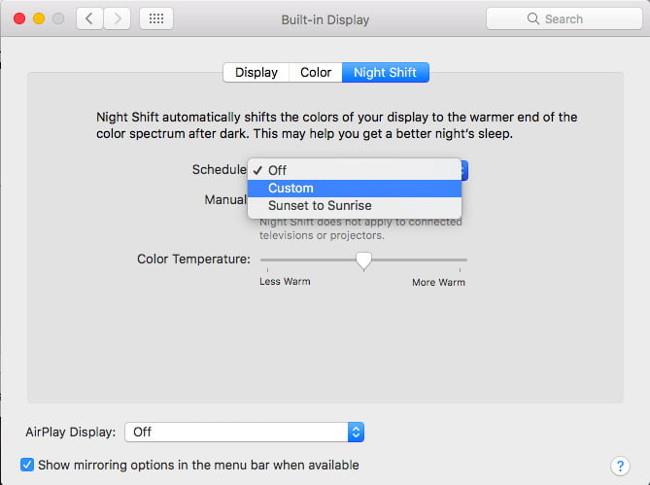
Як і функція нічного підсвічування Windows 10, нічна зміна зробить ваш дисплей теплішим і зменшить кількість випромінюваного синього світла. Спробуйте й подивіться, чи покращує це ваші звички спати, чи почуваєтесь ви здоровішими, продуктивнішими та загалом безпечнішим користувачем Mac.